

Por Adela D. Louie, Última atualização: March 24, 2025
Black Myth: Wukong, um RPG de ação inspirado no clássico chinês “Journey to the West”, lançado em 20 de agosto de 2024, se tornou popular e gerou discussões essenciais entre jogadores de PC e PS5. Devido aos seus gráficos de tirar o fôlego, combates e narrativa, muitos queriam registrar e compartilhar suas experiências de jogo — mostrando ao mundo como é jogar o Black Myth: Wukong.
Compreensão como gravar Black Myth: Wukong, é importante mostrar sua experiência de jogo, compartilhando-a com outros jogadores em diferentes plataformas, como Twitch, YouTube, e muito mais. Não importa se você está jogando no seu PC, estamos aqui para ajudar você a aprender como gravar Black Myth: Wukong — garantindo que você terá uma gravação de alta qualidade, capturando momentos de jogo!
Parte 1. Como gravar Black Myth: Wukong no Windows e MacParte 2. Como gravar Black Myth: Wukong com OBSParte 3. Como gravar Black Myth: Wukong com a barra de jogos do WindowsConclusão
Gravar gráficos de alta qualidade é uma das coisas mais desafiadoras na escolha do melhor gravador de tela — capturar um vídeo perfeito e sem atrasos e fornecer uma gravação gráfica excelente. Felizmente, Gravador de tela FoneDog fornece isso devido à sua gravação sem atrasos, de alta qualidade e sem marca d'água, disponível tanto no Windows quanto no macOS.
O FoneDog Screen Recorder garante a melhor experiência de gravação ao gravar tela e webcam em qualidade HD em gráficos HD sem marca d'água, suporta edição e anotação em tempo real e tem várias funções além de ser um mero gravador de tela: ele serve como um gravador de áudio e webcam e pode fazer captura de tela.
Sem mais delongas, veja como gravar Black Myth: Wukong usando o FoneDog Screen Recorder.
Primeiro, baixe e instale o FoneDog Screen Recorder no seu computador. Basta visitar o site oficial do FoneDog Screen Recorder para acessar e obter a versão mais recente do software compatível com Mac e Windows.
Download grátis
Para Windows
Download grátis
Para Macs normais
Download grátis
Para M1, M2, M3
Depois disso, clique em “Gravador de Vídeo” na interface principal.
Logo antes de prosseguir para a opção de gravação de navegação, certifique-se de que você já abriu o Black Myth: Wukong em uma janela separada. Em seguida, escolha as configurações de gravação selecionando “Screen Only” se quiser gravar apenas a tela, ou “Screen & Camera” se quiser capturar suas reações durante a gravação (certifique-se de que você tenha uma câmera interna e/ou externa detectável).
Depois disso, selecione a área de gravação preferida, seja tela cheia ou janelas, e você também pode personalizá-la. Recomendamos gravar usando o Windows para gravar o Black Myth: Wukong sem perturbações.
Em seguida, escolha a configuração de áudio que atenderia à sua necessidade. Escolha “Som do sistema e microfone” para gravar o som do sistema e o microfone juntos, ou simplesmente escolha cada “Microfone” ou “Som do sistema” ou “Nenhum”.

Após acessar e configurar as configurações, clique em “Start Recording”. Se você escolher “Window” como área de gravação, ele irá aparecer, e você precisa escolher a janela onde Black Myth: Wukong é exibido.
Durante a gravação, você tem acesso à barra de ferramentas flutuante, onde pode fazer anotações livremente, inserir anotações, parar, pausar ou reiniciar, fazer capturas de tela ou permitir a gravação da webcam durante a gravação.
Finalizando a gravação, pressione o botão vermelho stop, e ela será salva no seu computador. Você também pode editar a gravação pelo editor integrado do FoneDog Screen Recorder antes de compartilhar.
Outra opção, se você quiser capturar sua experiência de jogo enquanto joga Black Myth: Wukong com seus gráficos alucinantes, é usar o OBS Studio. Esta é uma gravação de código aberto e completamente gratuita, que é confiável pelos jogadores que estão acostumados com suas funções complexas.
Isso oferece uma grande variedade de opções de gravação que podem levar tempo para o novo usuário se atualizar enquanto grava o Black Myth: Wukong. E vem com o “Modo Estúdio”, que é bom para streaming online, e um poderoso mixer de áudio que pode ser utilizado para capturar não apenas os gráficos de alta qualidade, mas também o som.
Prosseguindo, veja como gravar Black Myth: Wukong com o OBS Studio.
Para use o OBS para gravar o jogo, baixe e instale o OBS Studio do site oficial. Ao abrir, você pode configurar as teclas de atalho para um processo de gravação mais fácil.
Depois, adicione uma cena em “Scenes” com o ícone “+”. Agora, selecione “Game Capture” encontrado em “Sources”, depois clique em “OK”. Ajuste as configurações de áudio acessando o “Audio Mixer”.
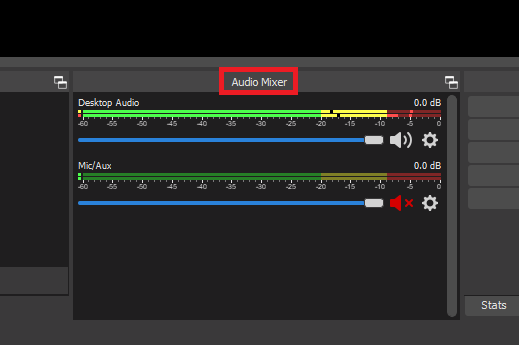
Depois disso, inicie a gravação em “Controles” e pressione “Iniciar Gravação”. Para finalizar, você pode simplesmente clicar em parar gravação.
Disponível somente no Windows, o Windows Game Bar é um gravador fácil e integrado que mostraria como gravar Black Myth: Wukong no seu PC com Windows. Ele suporta gravação de tela e microfone, permitindo que você tenha o recurso de gravação necessário ao começar a gravar o Black Myth: Wukong.
No entanto, a Windows Game Bar tem um certo requisito para ser funcional no Windows PC. A menos que não seja o problema, aqui está como gravar Black Myth: Wukong usando a Windows Game Bar.
Certifique-se de que você está na janela onde você joga o Black Myth: Wukong, pressione “Tecla Windows + G”, então uma sobreposição flutuante da Barra de Jogo do Windows aparecerá.
Basta clicar em “Gravar” para iniciar a gravação e um cronômetro de gravação aparecerá.
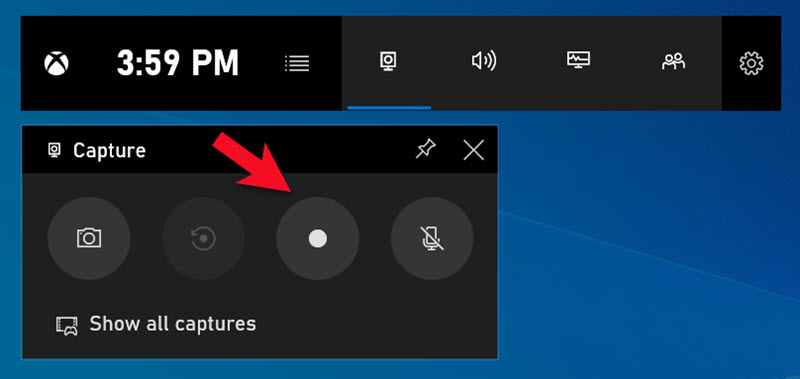
Para parar a gravação, basta clicar novamente na “Tecla Windows + G” e isso abrirá a Barra de Jogo novamente, então clique no botão “Parar”. Para uma versão mais rápida, use a tecla de atalho: “Windows + Alt + R”. O arquivo gravado estará disponível na pasta “Capturar”.
Aprender a gravar um jogo de alta qualidade com gráficos excelentes como Black Myth: Wukong é uma habilidade essencial que um jogador deve desenvolver para capturar uma jogabilidade de qualidade que esteja pronta para ser compartilhada com seu público ou amigos. E usando também um gravador de tela de primeira qualidade como o FoneDog Screen Recorder, você pode produzir gravações de qualidade HD sem atrasos e sem marca d'água.
Deixe um comentário
Comentário
Screen Recorder
Poderoso software de gravação de tela para capturar sua tela com webcam e áudio.
Artigos Quentes
/
INTERESSANTEMAÇANTE
/
SIMPLESDIFÍCIL
Obrigada! Aqui estão suas escolhas:
Excelente
Classificação: 4.6 / 5 (com base em 96 classificações)